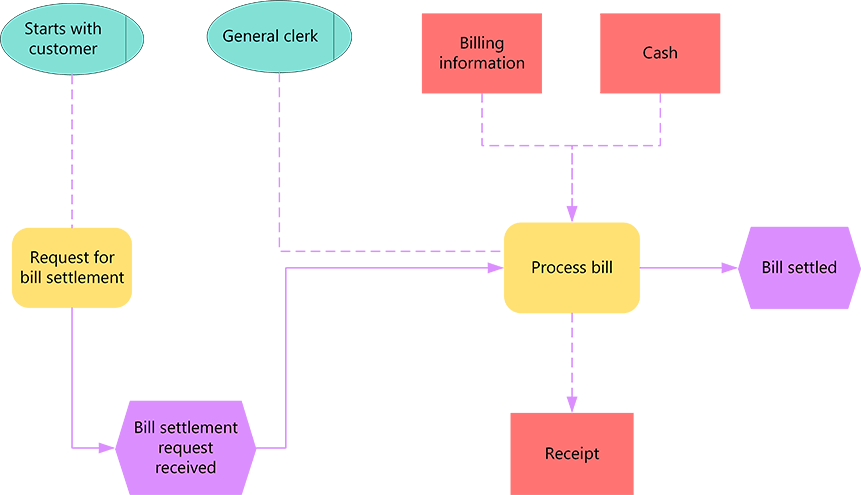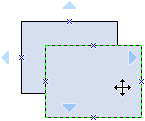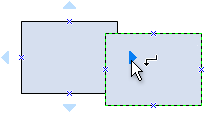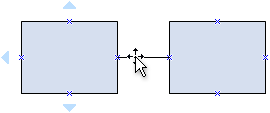Τα διαγράμματα αλυσίδας διεργασιών (EPC) βάσει συμβάντων απεικονίζουν ροές εργασιών επιχειρηματικών διαδικασιών και αποτελούν σημαντικό στοιχείο των εννοιών μοντελοποίησης του SAP R/3 για την επιχειρηματική μηχανική. Τα διαγράμματα EPC χρησιμοποιούν σύμβολα γραφικών για να δείξουν τη δομή ελέγχου-ροής μιας επιχειρηματικής διαδικασίας ως αλυσίδα συμβάντων και συναρτήσεων. Χρησιμοποιήστε το πρότυπο διαγράμματος EPC ή τα σχήματα διαγράμματος EPC στο Visio για να δημιουργήσετε ένα οπτικό μοντέλο υψηλού επιπέδου της επιχειρηματικής σας διαδικασίας.
Τα μπλοκ δόμησης που χρησιμοποιούνται στα διαγράμματα EPC είναι τα εξής:
-
Συναρτήσεις, οι οποίες είναι τα βασικά μπλοκ δόμησης του διαγράμματος. Κάθε συνάρτηση αντιστοιχεί σε μια εκτελεσθείσα δραστηριότητα.
-
Συμβάντα, τα οποία προκύπτουν πριν ή μετά την εκτέλεση μιας συνάρτησης ή και τα δύο. Οι συναρτήσεις συνδέονται με συμβάντα.
-
Συνδέσεις, οι οποίες συσχετίζουν δραστηριότητες και συμβάντα. Υπάρχουν τρεις τύποι γραμμών σύνδεσης: AND, OR και αποκλειστικοί OR (XOR).
Αφού ολοκληρωθεί, μπορείτε να χρησιμοποιήσετε το διάγραμμα EPC ως αναφορά για τη μοντελοποίηση του συστήματος SAP R/3.
Δημιουργία διαγράμματος EPC
-
Ανοίξτε το Visio.
-
Δημιουργήστε ένα νέο διάγραμμα από το πρότυπο διαγράμματος EPC , το οποίο μπορείτε να βρείτε στην κατηγορία Επιχείρηση .
-
Από τα σχήματα διαγραμμάτων EPC, σύρετε τα σχήματα που θέλετε να απε αναπαραστήσουν την επιχειρηματική σας διαδικασία στη σελίδα σχεδίου.
-
Σύνδεση των σχημάτων:
-
Σύρετε ένα σχήμα από ένα στάμπο στη σελίδα σχεδίου και τοποθετήστε το κοντά σε ένα άλλο σχήμα.
-
Ενώ κρατάτε πατημένο το κουμπί του ποντικιού, τοποθετήστε τον δείκτη επάνω σε ένα από τα μπλε τρίγωνα. Το τρίγωνο γίνεται σκούρο μπλε.
-
Αφήστε το κουμπί του ποντικιού. Το σχήμα τοποθετείται στη σελίδα σχεδίου και μια γραμμή σύνδεσης προστίθεται και επικολλάται και στα δύο σχήματα.
Συμβουλή: Για να αντιστρέψετε την κατεύθυνση του βέλους σε μια γραμμή σύνδεσης, μπορείτε να αντιστρέψετε τα άκρα μιας γραμμής σύνδεσης κάνοντας κλικ στην εντολή Αντιστροφή άκρων . Για να μπορέσετε να το κάνετε αυτό, πρέπει πρώτα να προσθέσετε την εντολή Αντιστροφή άκρων στην κορδέλα. Για περισσότερες πληροφορίες, ανατρέξτε στο θέμα Αντιστροφή της κατεύθυνσης ενός βέλους γραμμής σύνδεσης.
-
-
Για να προσθέσετε κείμενο σε ένα σχήμα, επιλέξτε το και, στη συνέχεια, πληκτρολογήστε. Όταν ολοκληρώσετε την πληκτρολόγηση, κάντε κλικ έξω από το μπλοκ κειμένου.
Σημειώσεις:
-
Για να επεξεργαστείτε κείμενο, κάντε διπλό κλικ στο σχήμα, τοποθετήστε το δρομέα στο σημείο όπου θέλετε να αλλάξετε το κείμενο και, στη συνέχεια, επεξεργαστείτε ανάλογα με τις ανάγκες.
-
Για να υπερ-συνδέσετε ένα σχήμα με έγγραφα υποστήριξης ή επεξηγηματικά, κάντε δεξί κλικ στο σχήμα και επιλέξτε Υπερ-σύνδεση.
-
Για να στοιχίσετε πολλά σχήματα κατακόρυφα ή οριζόντια, επιλέξτε τα σχήματα που θέλετε να στοιχίσετε και, στη συνέχεια, στην Κεντρική καρτέλα, κάντε κλικ στην επιλογή Στοίχιση και ορίστε μια επιλογή.
-
Για την κατανομή τριών ή περισσότερων σχημάτων σε τακτά χρονικά διαστήματα, επιλέξτε τα σχήματα και, στη συνέχεια, στην Κεντρική καρτέλα, κάντε κλικ στην επιλογή Θέση και επιλέξτε μία από τις τρεις επιλογές Κατανομή.
-
Δημιουργία διαγράμματος EPC
Σημείωση: Στο Visio για το Web, τα σχήματα EPC είναι διαθέσιμα μόνο στους συνδρομητές Visio Πρόγραμμα 1 και Visio Πρόγραμμα 2. Δεν είναι διαθέσιμες στους χρήστες του Visio στο Microsoft 365.
-
Ανοίξτε το Visio για το Web.
-
Επιλέξτε Νέο κενό σχέδιο.
-
Στο τμήμα παραθύρου Σχήματα , στο πλαίσιο αναζήτησης, πληκτρολογήστε EPC και, στη συνέχεια, πατήστε το πλήκτρο Enter.
-
Στα αποτελέσματα, επιλέξτε Σχήματα διαγράμματος EPC και, στη συνέχεια, επιλέξτε Προσθήκη.
-
Σύρετε τα σχήματα που θέλετε να αναπαραστήσουν την επιχειρηματική διαδικασία σας στη σελίδα σχεδίου.
-
Συνδέστε τα σχήματα ως συνήθως. Για γενικές πληροφορίες σχετικά με τη σύνδεση σχημάτων, ανατρέξτε στο θέμα Προσθήκη γραμμών σύνδεσης μεταξύ σχημάτων.
-
Για να προσθέσετε κείμενο σε ένα σχήμα, επιλέξτε το και, στη συνέχεια, πληκτρολογήστε. Όταν ολοκληρώσετε την πληκτρολόγηση, κάντε κλικ έξω από το μπλοκ κειμένου.
Για πληροφορίες σχετικά με την εργασία με σχήματα, ανατρέξτε στο θέμα Διαχείριση σχημάτων στο Visio για το Web.